Annons
Solid state-enheter kallas ofta den bästa uppgraderingen du kan göra till din dator. Att byta ut diskutrymme för hastighet är ett allt populärare alternativ, men precis som USB-stick och SD-minneskort, SSD: er kan endast skrivas till ett begränsat antal gånger 101 Guide till enhetsdrivna enheterSolid State Drives (SSDs) har verkligen tagit mellanklassen till high end computing world med storm. Men vad är de? Läs mer .
Detta ger några intressanta problem, särskilt när det gäller att radera data (och göra det säkert). Verktyg som Dariks Boot och Nuke Hur du torkar hårddisken och lämnar operativsystemet intaktSå du vill bli av med din dator. För att hålla dina data säkra kommer du att torka av enheten på ett säkert sätt. Detta säkerställer att ingen kan återställa de raderade filerna. Men du kanske ... Läs mer är inte bara ineffektiva, deras skrivintensiva karaktär kan kraftigt minska prestandan och förkorta SSD-enhetens livslängd.
Missa inte det, radera din SSD på rätt sätt (om du ens behöver).
Gör det bara om du måste
Generellt sett bör du aldrig behöva utföra något underhåll på din solid state-enhet. Sådana lagringsmedier har utformats med självförsörjning i åtanke, med hjälp av en serie algoritmer och misslyckade kaféer för att både maximera enhetens livslängd och säkerställa att data kastas korrekt. Det första skyddet kommer i form av slitstyrka, utformat för att fördela lagrad data jämnt mellan SSD-block för att säkerställa jämnt slitage.

Som en påminnelse lagrar traditionella hårddiskar filer på fysiska platser på en magnetisk tallrik, som sedan indexeras i filsystem Vad ett filsystem är och hur du kan ta reda på vad som kör på dina enheterVad är ett filsystem och varför spelar de någon roll? Lär dig skillnaderna mellan FAT32, NTFS, HPS +, EXT och mer. Läs mer och nås med en mekanisk arm - ett mycket linjärt sätt att göra saker. Medan SSD: er också använder filsystem för att kommunicera datalagringsplatser till värdsystemet, blandar de om oberoende uppgifter för slitstyrning. Dessa förändringar registreras på en separat karta. Med andra ord, SSD: er använder inga fysiskt indexerbara platser, och programvara kan inte specifikt rikta in sig på sektorer på disken. I princip har din dator inget sätt att säga "var" den informationen bara kopierades till.
För att följa slitstyrka måste SSD ständigt flytta data runt enheten för att se till att alla block bärs i samma takt. Att använda en säker "filkrossare" för att skriva över en specifik fil eller mapp många gånger går inte att fungera, eftersom enheten skriver alla nya inkommande data till olika block, beroende på dess behov. Endast enheten vet var dessa data skrivs, så säkra borttagningsverktyg skadar faktiskt SSD: er genom att utföra ett onödigt antal ytterligare skrivningar.
Du undrar förmodligen hur data någonsin tas bort från en SSD, särskilt om data ständigt flyttas. Tack och lov TRIM-kommando är utformad för att lösa ett sådant förhållande genom att markera block med data som enheten inte längre anser att används som torkas internt. Enkelt uttryckt kommer dina kasserade data så småningom att försvinna i tunt ingenting och vara oåterkalleliga, men bara din enhet verkligen vet när det kommer att bli.

För en mycket mer detaljerad titt på TRIM och sopor, bör du läsa vår artikel om användbarheten av TRIM på moderna SSD: er Varför TRIM är viktigt för hårddiskar i fast tillstånd? [Teknisk förklaring] Läs mer .
Det är också värt att komma ihåg att dessa enheter ofta använder en liten mängd otilldelat utrymme som en buffert för att flytta data, vilket du mycket troligt inte kommer att få åtkomst till. Detta skulle tekniskt innebära att data förblir på en enhet även efter att de har raderats säkert.
Radera en SSD på ett säkert sätt
Lyckligtvis är det möjligt att radera de flesta SSD: er, men det är närmare en "återställning" än en torka. Kommandot “ATA Secure Erase” instruerar frekvensomriktaren att spola alla lagrade elektroner, och tvingar frekvensomriktaren att ”glömma” all lagrad data. Detta kommando återställer i huvudsak alla tillgängliga block till "radera" -tillståndet, vilket är vad TRIM använder för skräppassning.
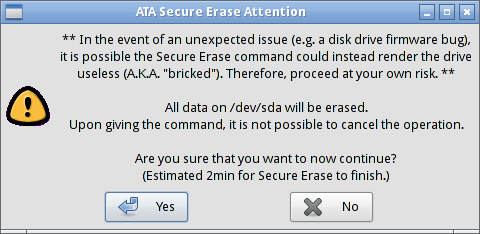
Detta kommando skriver faktiskt ingenting till enheten. Istället gör det att SSD tillämpar en spänningsspik på alla tillgängliga NAND omedelbart, vilket återställer varje tillgängligt utrymme block i en operation. Genom att göra detta kommer du att använda en hel programraderingscykel för din enhet - en liten bult i enhetens livslängd, men ändå onödigt om du inte felsöker.
Säker radering med tillverkarens programvara
De flesta tillverkare levererar programvara för sina solid state-enheter för att uppdatera firmware och utföra uppgifter som säker radering. Det är omöjligt för oss att kontrollera varje tillverkare, men vi har gjort en lista över tillgängliga nedladdningar för större märken nedan.
Även om detta är det första vi rekommenderar att du går, fungerar det inte alltid eftersom du ofta behöver köra programvaran i Windows (och du har antagligen installerat Windows på din SSD). Du kanske också upptäcker att din tillverkare inte har implementerat kommandot "ATA Secure Erase" i sin programvara ännu. I det här fallet kan du prova nästa steg.
Ladda ner: Intel Solid State Toolbox / OCZ Toolbox / Corsair SSD Toolbox / Samsung Magician / SanDisk SSD Toolkit
Säker radering med delad magi
vi har täckte Parted Magic tidigare Parted Magic: En komplett hårddiskverktygslåda på en Live CDTa kontroll över dina hårddiskar. Oavsett om du vill redigera dina partitioner, klona en hel enhet, kontrollera SMART-data eller på annat sätt hantera hur din dators data är organiserad, är Parted Magic verktyget ... Läs mer - det är en verifierbar ruta med knep. Innan det svalde upp av Symantec gjorde Partition Magic alla typer av funktioner som tidigare krävde långa kommandorader enkelt. Parted Magic gör samma sak, förutom att det är en hel Linux-distribution och det kostar nu $ 4,99.
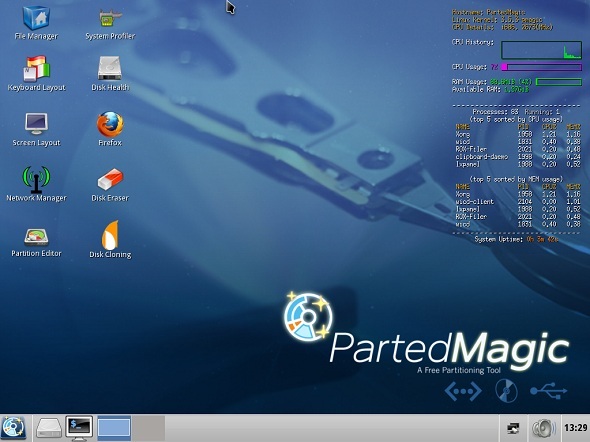
Projektet var gratis tidigare, men användare som säljer förinstallerade USB-stick på eBay och minskade donationer fick projektledaren att placera filerna bakom en betalvägg. Fortfarande, $ 5 för att återställa din SSD till "fabriksfärska" nivåer av prestanda är inte ett stort fråga:
- Ladda ner Parted Magic och skapa en monterbar USB-enhet med UNetbootin.
- Starta om enheten och välj alternativ 1, Standardinställningar.
- En gång startat huvudet till Start (längst ner till vänster)> Systemverktyg > Radera disken.
- Välj den "Internt: Kommandot Secure Erase skriver nollor till hela dataområdet”Och bekräfta sedan den enhet du vill radera på nästa skärm.
- Om du får höra att din enhet är "frusen" måste du klicka på Sömn -knappen och upprepa denna process tills du kan gå vidare. Om din enhet anger ett lösenordskrav, lämna lösenordet som "NULL".
- Bekräfta att du har läst och förstå riskerna Ja för att radera din enhet.
Raderingsprocessen tar några sekunder, sedan är du klar.
Ett ord för Mac-användare
Enligt forumprat fungerar Parted Magic helt fint på en Mac - förutsatt att du kan få det att starta i första hand. Medan Mac-datorer kan starta upp operativsystem från USB-enhet, är det notoriskt svårt att få rätt. Om din Mac SSD har ett problem och det är under garanti, är det mycket lättare att låta Apple hantera det - även om det bara är ett programvaruproblem.
Du kan kolla in vår egen guide för att starta en USB-pinne på en Mac Hur man skapar och startar från en Linux USB-enhet på MacDet finns några sätt att få en skapa en live Linux USB-enhet som startar på din Mac: du kan göra det med freeware eller göra dina händer smutsiga med kommandoraden. Läs mer , men som du ser från kommentarerna kan din körsträcka variera. Om du bara är efter en ny start kan du göra det installera om OS X Hur man installerar macOS från USBVill du installera macOS från en USB-enhet? Vi kommer att leda dig genom den här alternativa metoden för installation av macOS. Läs mer som du skulle göra på en Mac, välj bara inte att rensa säkert genom att "strimla" när du formaterar.
Bildkrediter: Laineema Via Flickr, HDD vs. SSD-test (Simon Wüllhorst), Intel Branding (Brandon Daniel)
Tim är frilansförfattare som bor i Melbourne, Australien. Du kan följa honom på Twitter.